Day 17 | FPS灭火AR游戏开发 Part2 - 火焰粒子系统制作
目录
火焰制作
上一篇实作了简易的粒子系统(水柱),那今天就要实作稍微复杂多层次的粒子系统,那就开始吧!
火焰制作
Step 1 绘制火焰碎片-粒子材质
使用Adobe Photo shop绘制火焰碎片,白色画笔绘制碎片,再以不同笔刷大小的橡皮擦擦去边缘,最後使用表面模糊即可。(黑色的部分是透明的喔,只是用黑色示意)

- 创建Material,Shader选择Universal Render Pipeline/Partical System/Lit
- Surface Type 选择Transparent
- 把刚刚绘制的图放入Base Map

Step 2 制作主火焰
添加一个Partical System(粒子系统以下简称PS),在Render的Material添加刚刚创建的材质

勾选Texture Sheet Animation,Tile x、y值改为2,将图切为4等分。Framer over Time选择Random Between Two Contant,输入0和3.996。

调整Start Lifetime、Start Size、Start Rotarion,控制粒子生成後的生命期、大小、速度,给予负数Gravity Modifier,火焰往上的速度。

将Emission的Rate over time 改为20,提高例子发射率。

调整Shape的角度及半径。

勾选Color over Lifetime,调整一开始的透明度为0,前段调整为透明度调整为255,尾段调整为0。颜色由黄色渐变到橘色再渐变到咖啡色。

Step 3 增加火焰层次
复制上面用到的Material,Shader由Lit改为Unlit,Blending Mode改为Additive,勾选Emission,HDR选择橘黄的色调。

复制刚刚的PS,移动到刚刚PS的子层,在Render套上新创建的Materialc後,Order in Layer改为1,让增加的层次可以显示在主火焰前面。

降低初始速度以及初始大小,调整重力,再修改Emission的Rate over Time为10,

Step 4 增加发光
复制刚刚制作的PS,一样放入主火焰的子图层後,再复制刚刚的Material,Base Map设为Defalt Partical,并且带红色调。

调整适当的值,降低Start Life Time 、Start Speed,放大Start Size、Gravity Modifier。

修改生命周期後期颜色,维持较红的颜色。

Step 5 添加火花
复制发光PS,放入主火焰的子图层後,调整Start Life Time、Start Speed、Start Size。

将Emission的Rate over Time 调为50,增加发射率。

调整整体例子系统Shape的角度与半径!

Step 6 增加灰烬
复制火花PS,放入主火焰的子图层後,调整粒子初始值,Start Lifetime、Start Speed、Start Size以及Gravity Modifier。

把Emission 调回10後,将颜色生命周期稍作修改。

把Renderer的Material调成预设的Default Particle材质即可。以上就是火焰的粒子系统,那就来看看实际成果吧!
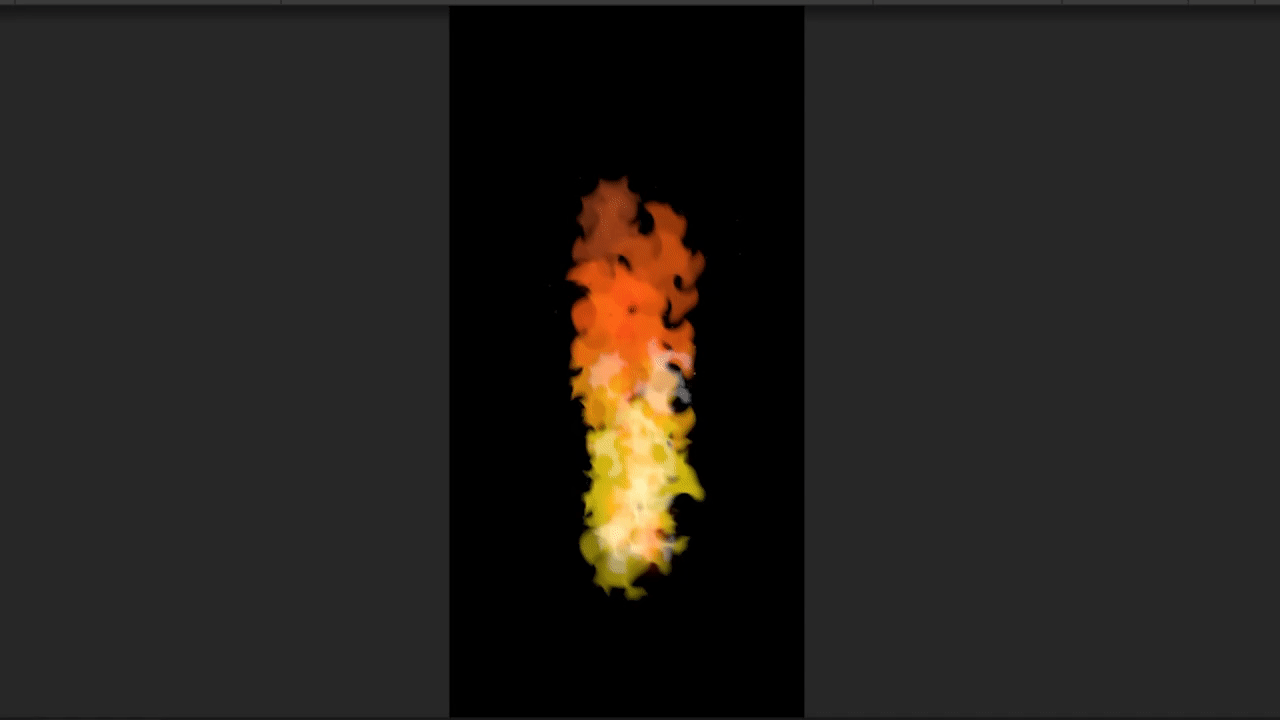
下一篇文章会实作侦测平面,产生火焰,让现实世界在AR镜头里像烧起来一样,那我们明天见~
<<: [Day 18] Facial Recognition: CNN网路与孪生网路简单介绍
[DAY 15] RNN 的实作以及 Regression 例子
前言 今天我们要使用 RNN 类别中的 LSTM 来实做一个股价预测的例子,这种预测未来值的 cas...
Day 12 : 弱监督式标注资料 Snorkel (spam 入门篇)
当您需要更高效率标注大量资料时,人工标注不符合自动化的机械学习需求,采用靠着程序写条件就分类完成的...
Laravel 实战经验分享 - Day30 回头看看,以及未来要干嘛
到了铁人赛最後一天,其实自己一开始就从没设想如果完成了铁人赛会有什麽样的心情,只想着就算没梗没题材,...
Day17 - XState 说为什麽可以选择 XState?ft. 说文解字官网亮点
身为开发者,每次规划、开发都面临无数的判断、种种的选择,为什麽要学这个、为什麽要导入那个? 我们最害...
[Day 6] Route group
当多条路由需要共用一些共同功能或性质时,就可以使用Route group将有关联的路由一起包起来做攥...